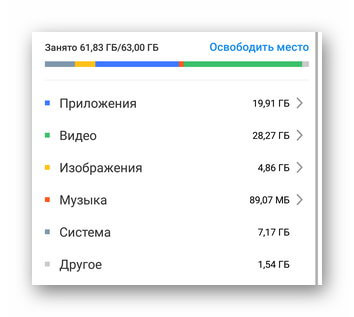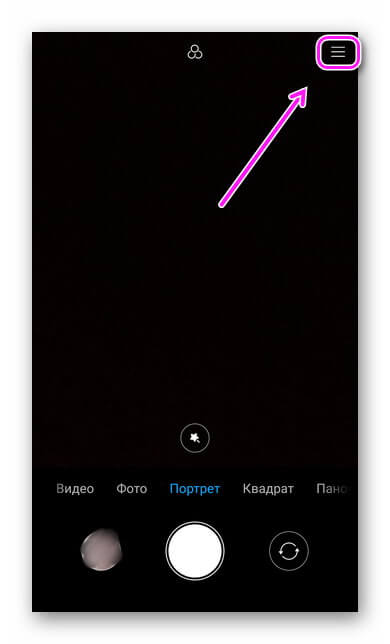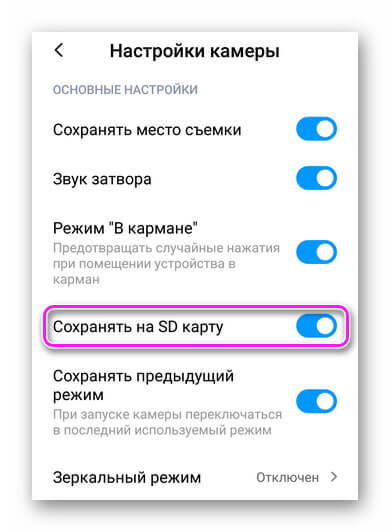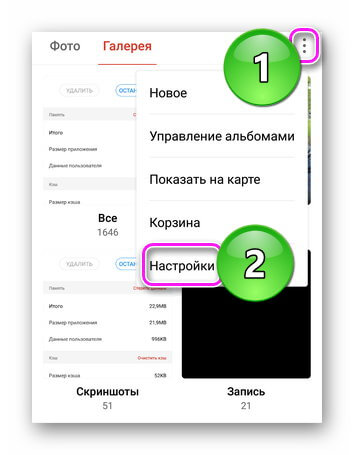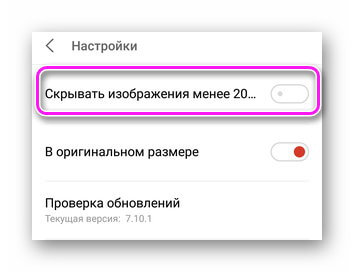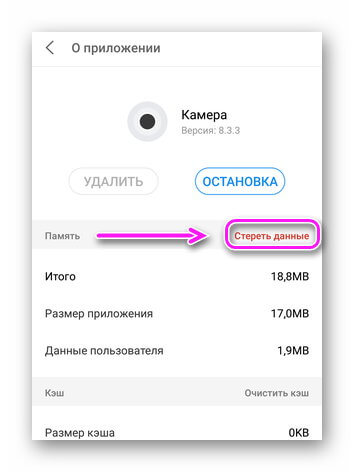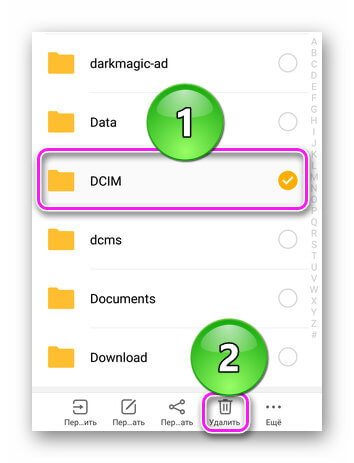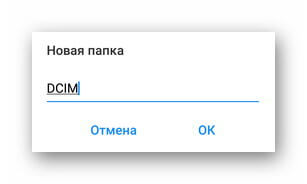- Android не сохраняет на карту памяти microSD — что делать
- Суть проблемы
- Определяем версию ОС
- Версии 2.2 – 4.2: решение проблемы
- Сторонние приложения для переноса
- Версия 4.4 и выше
- Создание общедоступной папки
- Использование дополнительных программ
- Возможные проблемы с флеш-картой
- Устройство не видит карту
- Ошибка сохранения фото на телефоне
- Почему не сохраняются фотографии на Андроид
- Перезагрузка
- Недостаточно памяти
- Нет доступа к памяти
- Избыточный кэш галерее
- Сбой в работе ПО камеры
- Создание папки DCIM
- Сбой в работе ОС
Android не сохраняет на карту памяти microSD — что делать
Среди пользователей смартфонов/планшетов распространена данная проблема: Android не сохраняет на карту памяти мультимедийные файлы и приложения. Решается эта задача с помощью изменения настроек или установки сторонних приложений. Далее разберем конкретней каждый отдельный случай.
Мы не несем ответственности за ваши действия. Рекомендуем обратиться в сервисный центр за решением проблемы.
Суть проблемы
Современные гаджеты оснащены достаточно большой внутренней памятью: 2 ГБ, 4 ГБ, 8 ГБ, 16 ГБ, 32 ГБ и далее. Но хватает этого объема далеко не всегда. Мультимедийные файлы и различные утилиты достаточно быстро заполняют встроенный накопитель. Оптимальным вариантом для решения данной проблемы станет приобретение карты microSD. К сожалению, некоторые устройства не так просто заставить сохранять туда данные.
Определяем версию ОС
Для каждой версии Android существует свое решение данной проблемы. Поэтому, сперва необходимо узнать, какая операционная система установлена. Как это сделать?
- Зайдите в раздел общих настроек.
- В самом низу списка найдите строку «Об устройстве» и выберете его.
- Зайдите в раздел «Сведения».
- Именно там будет указана версия вашего Андроида.
Версии 2.2 – 4.2: решение проблемы
Эти версии операционной системы позволяют сохранять данные на микро СД не имея при этом Root-прав.
Для этого следует:
- Зайти в раздел общих настроек.
- Выбрать пункт «Память».
- Задать карту памяти как используемую по умолчанию.
После данной процедуры все новые приложения и скачанные файлы будет сохраняться на карту по умолчанию. А вот уже установленный в телефоне софт следует вручную переместить на microSD.
- Все в тех же общих настройках выбрать раздел «Приложения».
- Открыть то, которое нужно переместить.
- Кликнуть по значку «Переместить на карту».
Но некоторые встроенные в прошивку приложения, музыку и картинки без наличия Root доступа перенести нельзя, система блокирует такие действия для защиты устройства от случайных программных поломок.
Сторонние приложения для переноса
Вышеописанный метод средствами операционной системы достаточно нудный и время затратный, тем более, если у вас установлены десятки приложений. Облегчить и повысить скорость переноса поможет такая утилита, как AppMgr Pro III. Данный софт имеет достаточно широкий набор функций, и помимо действий с приложениями очищает кэш память.
В программе открываются три основных блока: в телефоне, на SD-карте и перемещаемые. Именно в последнем разделе отображаются программы, которые вы можете перемещать. Что делать для этого?
- После запуска утилиты, выберите раздел «перемещаемые».
- В меню этого блока вверху будет «Переместить приложение».
- Укажите память для переноса данных.
- Так же в утилите есть функция «переместить все». Так вы за три нажатия сбросите на карту все приложения, доступные для перемещения.
В платной версии программы имеется гаджет для рабочего стола, отсутствуют рекламные блоки, а кэш приложений можно очищать одним касанием. Только учтите, что системный софт программа на microSD не сохраняет, так как это не позволяет прошивка.
Версия 4.4 и выше
Начиная с версии 4.4 операционной системы на устройствах возникла проблема: приложения перестали работать с файлами, хранящимися не в общедоступных директориях, а доступ к карте памяти стал ограничен. Это было сделано для повышения защиты смартфона/планшета, но принесло много неудобств пользователям. Некоторые разработчики приложений очень быстро выпустили обновления, позволяющие в некоторой степени обходить блокировку. Но, к сожалению, далеко не все. Проблему можно решить созданием директории на флешке или при помощи сторонних утилит.
Создание общедоступной папки
Авторы многих программ уже добавили в свои продукты возможность установки на карту. А для тех приложений, где данный баг не исправлен, существует следующий способ.
Разберем на примере 2ГИС
- Заходим в Плей Маркет и выбираем искомое приложение.
- Смотрим на надпись в адресной строке. В данном случае это https://play.google.com/store/apps/details?id=ru.dublgis.dgismobile, то есть названием программы будет ru.dublgis.dgismobile.
- Открываем через встроенный файл-менеджер (например, «Проводник») на карте памяти папку «Android», в ней находим «data»
- Создаем здесь директорию «ru.dublgis.dgismobile»
- Запускаем софт, указывая созданную папку
- Перезагружаем гаджет
Использование дополнительных программ
Для переноса данных на СД карту самой распространенной программой является Link2SD. Основное ее преимущество в том, что она может не только полностью, но и частично переносить приложения на флешку. Вторая полезная утилита – SDFix. Обе бесплатно распространяются через Google Play, но если вторая работает только с Root доступом, то у первой и без них есть некоторые полезные функции. Только будьте аккуратны, они могут перемещать некоторые системные приложения, что негативно отразится на работе устройства. Также данные приложения позволяют сохранять загрузки браузера на внешнюю память, вместо встроенной.
Возможные проблемы с флеш-картой
На накопителе заканчивается свободное место?
- Самый простой способ решения – приобрести карту большего объема.
- Освободить память на карте помогут различные утилиты. Они очистят кэш приложений, мусорные папки, битые файлы и прочее.
- Вручную можно почистить такие директории, как: DCIM/thumbnails (сюда гаджет записывает мини-версии ваших фотографий, удалять можно все, необходимые система перезапишет самостоятельно) и log (можно стереть всю папку, а затем создать новую с этим же названием).
Устройство не видит карту
Причин может быть множество, и заключаться они могут как в самой карте, так и в смартфоне/планшете.
- На девайсе отошли контакты. Поможет извлечение флешки и последующая установка.
- На карте стоит пароль. Снять блокировку можно в специализированном сервисе.
- На карте есть поврежденные сектора. Необходимо исправить на ней ошибки, а после этого отформатировать.
- Несоответствующий формат накопителя. Данные устройства поддерживают только microSD.
- Объем памяти на карте выше того, с которым может работать данное устройство. В этом случае, необходимо заменить карту на другую (меньшего объема).
- Технические неполадки самого гаджета. Если он не определяет несколько карт подряд, то устройство следует отнести для диагностики и ремонта в сервисный центр.
Важно! Файловая система microSD для Android должна быть FAT32, так как другие форматы ОС не поддерживает и, следовательно, не определяет.
В качестве бонуса: попробуйте сервис накрутка подписчиков Тик Ток. Больше на вас подписаны, больше доверия у других чтобы подписаться самостоятельно.
Источник
Ошибка сохранения фото на телефоне
Из возможных причин, почему на телефоне не сохраняются фото: сбой в работе операционной системы, нехватка памяти на смартфоне/microSD-карте, избыточный кэш галереи. Как избавиться от вышеупомянутых и других проблем — расскажем ниже.
Почему не сохраняются фотографии на Андроид
- Девайс не перегружали в течение 1-3 недель, из-за чего начались сбои в работе ПО/ОС.
- Нет места для хранения новых файлов.
- Пользователь установил сторонний софт для создания снимков и не предоставил доступ к памяти телефона или microSD-карты.
- Фотокарточки сохраняются, но не отображаются в галерее из-за переизбытка временных файлов (КЭШа).
- Произошел сбой в работе ПО камеры или системы.
Реже, причиной становится вирус, занесенный с приложениями или файлами, загруженными с непроверенных источников.
Перезагрузка
Установка, удаление софта или файлов, отключение/включение функций постепенно приводят к микро-сбоям в работе программного обеспечения. Чтобы восстановить стабильную работу смартфона, достаточно его перезагрузить :
- Удерживайте кнопку питания, на протяжении 1-3 секунд.
- Выберите «Перезапуск/перезагрузка».
- Дождитесь включения телефона.
В моделях от Samsung, чтобы вызвать меню перезапуска/отключения, удерживайте клавишу блокировки и качель громкости вниз. В более старых моделях телефонов Samsung меню вызывается удержание кнопки питания.
Недостаточно памяти
Проверьте место на внутреннем или внешнем хранилище :
- Перейдите в «Настройки» и выберите «Память и резервные копии». В моделях от Xiaomi, Redmi информация о запасе памяти хранится во вкладке «О телефоне».
- Посмотрите, какой тип файлов занимает больше всего места.
Что рекомендуется удалить :
- кэш социальных сетей, мессенджеров — туда стекаются загруженные фотографии, видео, голосовые сообщения (удаление происходит через настройки софта или меню приложений на смартфоне, о чем будет дальше);
- неиспользуемые приложения/игры;
- контент, загруженный со стриминговых сервисов: альбомы с музыкой, видео с YouTube и подобное;
- устаревшие файлы из папки «Downloads».
В качестве альтернативы, используйте встроенный в систему софт «Безопасность». Он находит и удаляет мусорные файлы, способные занимать до 3-4 ГБ места.
Наличие в устройстве карты памяти позволяет сохранять снимки на ней :
- Запустите «Камеру». Откройте меню «Еще».
- Выберите «Настройки».
- Включите тумблер напротив «Сохранять наSD карту».
Возможно, понадобится дать разрешение на использование внешнего хранилища.
Если в качестве источника хранения фото указана карта памяти :
- Отключите смартфон.
- Извлеките карточку, очистите ее от пыли/грязи.
- Вставьте карту обратно в лоток, включите телефон, попробуйте снова сделать снимок.
У карточек памяти есть лимит по объему записанной информации, после превышения которого они прекращают сохранять данные.
Нет доступа к памяти
Еще одной причиной, почему не сохраняются фотографии на телефоне, могла стать установка сторонней камеры и случайный отказ пользователя предоставить доступ к хранилищу устройства. Чтобы это исправить:
- В «Настройках» найдите «Приложения», а оттуда перейдите во «Все приложения».
Избыточный кэш галерее
Из-за переизбытка временных файлов галереи, снимки сохраняются, но их не видно в общем списке. Решают это так :
- Через «Настройки» попадите в «Приложения» и проследуйте во «Все приложения».
Если решение не помогло, установите стороннюю галерею из Google Play.
В галерее может быть установлено ограничение по отображению снимков выше указанного размера :
- Откройте «Галерею». Тапните по меню «Еще» и выберите «Настройки».
- Отключите ограничения по отображению снимков определенного размера.
Сбой в работе ПО камеры
Неудачный апдейт системного приложения приводит к проблемам в его работоспособности. Придется скинуть имеющиеся настройки :
- Запустите «Камеру».
- Откройте параметры софта и выберите «Сбросить настройки/вернуть к заводскому состоянию».
Когда такая функция отсутствует, перенесите фотографии на компьютер или карту памяти, а затем:
- Найдите «Камеру» во «Всех приложениях», как описано в предыдущем пункте.
- Выберите «Стереть данные» — это удалит пользовательские настройки и может деинсталлировать часть снимков.
Создание папки DCIM
Нестандартный способ решения проблемы :
- Используйте ПК или файловый менеджер чтобы перенести фотографии с папки «DCIM» в другую директиву, а затем ее удалите.
- Создайте новую папку с аналогичным названием.
- Сделайте снимок. Если фотография сохранилась, переносите фотокарточки обратно.
Сбой в работе ОС
Неудачное обновление или удаление системных файлов с помощью Root-прав приводят к масштабным сбоям в работе ОС. В таком случае, рекомендуется сделать откат к заводским настройкам одним из способов, описанных в этой статье.
Это крайняя мера, которая приведет к удалению пользовательской информации во внутренней памяти смартфона.
Когда телефон отказывается сохранять снимки, причина скрывается в сбое работы ПО камеры, смартфона, неудачном апдейте ОС или нехватке памяти.
Источник